YouTubeの投稿の音質が悪くになりますか?その理由と回避方法
YouTubeで動画を共有するとき、コンテンツクリエイターはしばしば「YouTubeはオーディオを圧縮するのだろうか」と疑問に思います。YouTubeのオーディオ圧縮の慣行を理解することは、オーディオの明瞭さと品質を維持しようとする人にとって不可欠です。
この記事では、YouTubeがなぜオーディオを圧縮するのか、これがオーディオ品質にどのような影響を与えるのか、そしてYouTubeのオーディオ圧縮の影響を減らす方法について探ります(YouTube投稿音質悪い問題の解決に役立ちます)。
パート1: YouTube投稿音質悪いのは本当ですか?
はい、 YouTubeは投稿時にオーディオを圧縮するためです。このプロセスは、ファイルサイズを縮小し、ストリーミング効率を最適化するために、すべてのアップロードされた動画で行われます。YouTubeは特定のオーディオ圧縮アルゴリズムを使用して、オーディオのビットレートを下げ、高品質の録音の明瞭さに影響を与えます。
YouTubeのオーディオ圧縮は過度に積極的なものではありませんが、識別能力の高いリスナーや高品質の再生デバイスを使用している人には、オーディオの詳細が明らかに低下する可能性があります(YouTube投稿音質悪い原因の一つです)。
パート2: YouTube投稿時に音質が必ず圧縮される理由と劣化を防ぐ方法
YouTubeがオーディオを圧縮するのには、いくつかの実用的な理由があります。残念ながら、このプロセスは自動的に行われ、無効にするオプションはありません。ただし、これらの理由を理解することで、コンテンツクリエイターはアップロードする前にオーディオ設定について賢明な選択をすることができます(YouTube投稿音質悪い問題の背景を知ることができます)。
- スペース節約:オーディオを圧縮することで、YouTubeはサーバーに更多の動画を保存することができ、ストレージコストを削減できます。
- ストリーミング効率:圧縮されたオーディオは、特にインターネット速度の遅い視聴者にとって、バッファリングのリスクを減らし、よりスムーズなストリーミングを可能にします。
- 品質の一貫性:圧縮により、さまざまなデバイスやインターネット接続でオーディオ品質がバランスよく保たれ、一貫した聴取体験が提供されます。
パート3: YouTube音質劣化が発生するメカニズム
YouTubeはオーディオファイルを圧縮するためにいくつかの技術的な方法を採用しており、それぞれが音のさまざまな側面に影響を与えます。以下は、YouTubeが圧縮を実現するために使用する主な技術の詳細です(YouTube投稿音質悪い原因を技術的に理解するのに役立ちます)。
- 損失圧縮:YouTubeはMP3やOpusなどの損失圧縮形式を使用して、特定のオーディオデータを破棄することでオーディオのビットレートを低下させます。これによりスペースは節約されますが、オーディオ品質もわずかに低下します。
- ダイナミックレンジ圧縮:YouTubeはオーディオ信号の最も大きな部分を減衰させて、歪みやクリッピングを防ぎます。これにより、さまざまな聴取環境で音量がバランスよく保たれます。
- 周波数圧縮:特定の周波数範囲が圧縮されることが多く、これにより全体的なビットレートは低下しますが、特に高域と低域のオーディオの豊かさに影響を与える可能性があります。
パート4: YouTube投稿音質悪いが音質に与える影響
圧縮はYouTubeのストリーミングとストレージの最適化に役立ちますが、オーディオの忠実度を犠牲にすることになります。以下は、YouTubeにおけるオーディオ圧縮の一般的な影響です(YouTube投稿音質悪い具体的な表現です)。
- 詳細の喪失:損失圧縮により、微妙な詳細が失われる可能性があり、これは高品質のスピーカーやヘッドフォンでは明らかに感じられる場合があります。
- 歪み:過度の圧縮により、特にオーディオの音量が大きい部分で歪みが発生する可能性があります。
- ノイズの導入:圧縮アルゴリズムにより、かすかな背景ノイズやアーティファクト(人為的な歪み)が追加される場合があり、注意深く聴くと聞き取ることができます。
パート5: YouTube音質劣化を抑えるための動画とオーディオを変換および圧縮する方法
YouTubeの圧縮を回避する方法はないため、次善の策はアップロードする前にオーディオを最適化することです。HitPaw Univd(HitPaw Video Converter)のようなツールを使用すると、オーディオを変換および圧縮しながら可能な限り品質を維持することができ、オーディオの特性を管理してYouTubeの基準に密接に一致させることができます(YouTube投稿音質悪い問題を改善する方法です)。
このツールは動画とオーディオの圧縮のための多用途のツールを提供し、YouTubeの圧縮の影響を最小限に抑えるためにファイルを準備するのに役立ちます。このソフトウェアは、品質を損なうことなく大きなロスレス形式を変換するか、品質とファイルサイズのバランスを取るためにビットレート設定を調整することにより、動画とオーディオのサイズを縮小することができます。
ステップ1.HitPaw Univdを起動:アプリケーションを開き、「動画を追加」ボタンをクリックするか、圧縮したいファイルをドラッグアンドドロップします。

ステップ2.各ファイルのサムネイルの横にある逆三角形のアイコンをクリックして、各ファイルの出力形式を選択します。あるいは、「すべて変換先」を使用して、すべてのファイルに統一された形式を適用します。

ステップ3.形式を選択した後、「編集」アイコンをクリックしてオーディオ設定にアクセスします。ビットレートを調整し、品質を維持しながらファイルサイズを縮小するために低下させます。

ステップ4.調整が完了したら、メイン画面に戻って出力形式、サイズ、ビットレート、長さを確認します。「変換」または「すべて変換」をクリックして、変換と圧縮プロセスを開始します。

ステップ5.完了したら、「変換済み」タブに移動します。ここで、圧縮されたオーディオファイルを見つけたり、フォルダを開いたり、さらに変更が必要な場合は編集リストに追加したりすることができます。

パート6: YouTube投稿音質悪いに関するよくある質問
Q1. YouTubeはすべての動画のオーディオを圧縮しますか?
A1. はい、すべてのアップロードされた動画は、ストリーミングに最適化するためにある程度のオーディオ圧縮を受けます(YouTube投稿音質悪いのは普遍的な現象です)。
Q2. YouTubeのオーディオ圧縮は元のオーディオ品質にどのような影響を与えますか?
A2. 圧縮により、詳細が減少し、わずかな歪みが追加され、特に高品質のファイルではオーディオの豊かさに影響を与える可能性があります(YouTube投稿音質悪い具体的な影響です)。
Q3. YouTubeのアップロードに最適なオーディオ設定は何ですか?
A3. YouTubeは、品質とファイルサイズのバランスを良好に保つために、少なくとも128 kbpsのビットレートのMP3またはWAV形式を推奨しています(YouTube投稿音質悪いを防ぐ設定です)。
Q4. 未圧縮のオーディオファイルをYouTubeにアップロードすることはできますか?
A4. はい、できますが、YouTubeはストリーミング要件を満たすために、アップロード時に依然としてオーディオを圧縮します(YouTube投稿音質悪いは避けられない場合があります)。
結論
では、YouTubeは本当にオーディオを圧縮するのでしょうか?答えは「はい」です。これはYouTubeのプラットフォーム全体のパフォーマンスを最適化するために不可欠なプロセスであり、すべての動画で自動的に行われます。
そのため、youtube投稿音質悪いと感じる主な原因は、この圧縮処理によるものです。しかし、アップロード前にオーディオのビットレートや形式を適切に調整することで、音質劣化を最小限に抑えることが可能です。事前の設定と最適化によって、視聴者によりクリアで高品質な音を届けられます。
最良の結果を得るには、HitPaw Univdのようなツールがファイルを圧縮して準備する効率的な方法を提供し、可能な限り最も明瞭なオーディオを確保します。YouTubeの圧縮を理解することで、視聴者が自分のプラットフォームが提供できる最高の音質を体験できることを知りながら、自信を持ってアップロードすることができます(YouTube投稿音質悪い問題の解決に寄与します)。





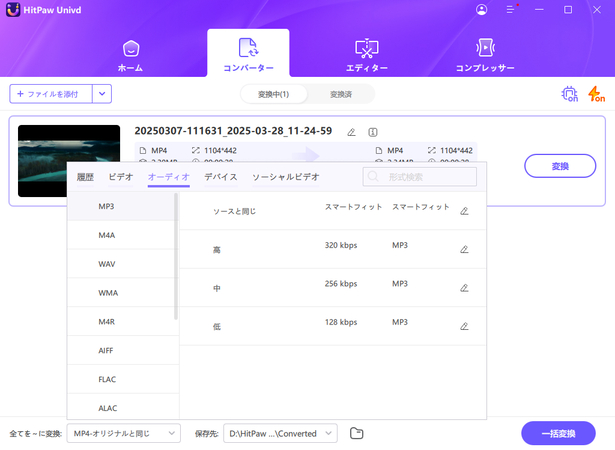
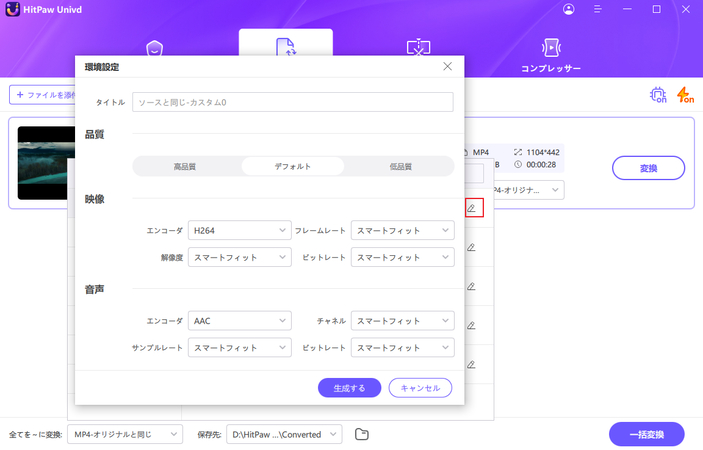







 HitPaw Video Enhancer
HitPaw Video Enhancer HitPaw FotorPea
HitPaw FotorPea HitPaw VoicePea
HitPaw VoicePea
この記事をシェアする:
「評価」をお選びください:
松井祐介
編集長
フリーランスとして5年以上働いています。新しいことや最新の知識を見つけたときは、いつも感動します。人生は無限だと思いますが、私はその無限を知りません。
すべての記事を表示コメントを書く
製品また記事に関するコメントを書きましょう。